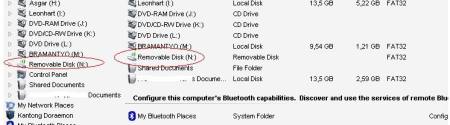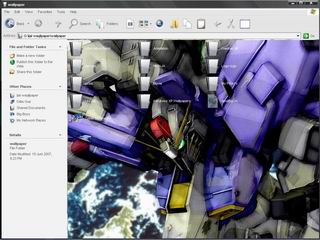Teman teman tentu pernah mengubah ikon folder di Windows XP kamu……Bukan hal yang sulit bukan ….tinggal klik kanan dan dan klik properties lalu pilih cuztomized…..change icon….pilih deh icon yang kamu suka.
mudah bukan……….
Suatu ketika kamu mampir ke tempat teman kamu dan ngeliat klo harddisk mereka mempunyai icon yang berbeda-beda. Dan begitu pula flashdisk nya? wah jadi kepengen nih……tapi temen kamu gak mao lagi nih ngasih caranya…(pelit amir seh…) jadi tambah bete tuh….hehehehe
Nah, Klo kalian mau mengubah icon harddisk kamu atau icon dari flashdisk kamu caranya juga mudah. Caranya????Iya deh tak kasih…..caranya sedikit berbeda dengan cara biasa tadi sih……
kamu bisa membuatnya dengan beberapa program seperti TuneUp Utilities dan lain lain, tapi gimana klo kamu gak punya program seperti itu??? klo punya yah mudah…..klo yang gak punya bisa dilakukan dengan cara manual.
Gini nih caranya :
1. Siapkan icon (*.ico) yang kamu suka atau klo kamu kreatif bisa buat sendiri dengan tool gratisan, bisa di cari di google deh.
1. Klo udah dapet coba kamu buka lagi editor teks kamu…..kayak notepad, dll.
2. Trus ketikkan kode ini :
[autorun]
OPEN=
ICON=namaiconkamu.ico
3. ganti namaiconkamu.ico dengan icon yang kamu punya , contoh : bunga.ico
4. Trus simpan dengan nama Autorun.inf di root harddisk kamu atau flashdisk kamu. Tutup teks editornya.
5. Coba restart PC kamu dan liat hasilnya.(restart hanya untuk harddisk yang diubah iconnya, kalau flashdisk cukup di eject saja)
Selain itu kamu dapat menambahkan perintah lain seperti :
OPEN=
ACTION=
PLAY=
untuk OPEN= sendiri dapat kamu isi dengan file executeable yang kamu ingin jalankan saat kamu memasukkan flashdisk atau fasilitas autoplay pada harddisk. File exe itu bisa berupa flash dan file exe lainnya.
contoh :
OPEN:gameflash.exe atau
OPEN:setup.exe untuk menginstal (tapi jarang digunaiin sih….jd gak usah diisi aja)
Untuk perintah PLAY= dan ACTION= penulis belum mencobanya, namun teman saya bilang perintah tersebut bisa untuk memainkan lagu atau musik yang kamu suka,dengan menambah file tambahan (yg saya gak tau namanya) tapi sayang orangnya gak mau kasih tau…whatever lah….nanti saya cari sendiri.
Nah ini Skren Syut nya lagi …hehehehe
Dan ini nih lagii….